Správce úloh zasekává? Takhle ho zapnete!

Ctrl + Shift + Esc: Nejjednodušší cesta
Zapomněli jste si, kde se ve změti nabídek a nastavení ukrývá Správce úloh? Nezoufejte, existuje mnohem rychlejší a jednodušší cesta, jak ho spustit. Stačí stisknout magickou kombinaci kláves Ctrl + Shift + Esc a Správce úloh se vám hned zobrazí na obrazovce. Tato zkratka funguje napříč různými verzemi Windows a je to nejrychlejší způsob, jak získat kontrolu nad vašimi spuštěnými programy. Ať už potřebujete ukončit zaseknutou aplikaci, zkontrolovat vytížení procesoru nebo paměti, nebo jen prozkoumat, co se děje ve vašem počítači, Ctrl + Shift + Esc je váš nejlepší přítel. Tato klávesová zkratka je mnohem efektivnější než pracně klikat myší.
Ctrl + Alt + Delete: Klasika
Klávesová zkratka Ctrl + Alt + Delete je neodmyslitelnou součástí počítačového světa již od dob Windows 95. Tato kombinace kláves se stala synonymem pro řešení nejrůznějších softwarových problémů, od zaseknutých programů až po pomalé reakce systému. Pro mnoho uživatelů je Ctrl + Alt + Delete první volbou, když se něco pokazí. Ať už potřebujete ukončit nereagující aplikaci nebo se prostě jen podívat, jaké procesy běží na pozadí, Správce úloh je vaším nejlepším přítelem. Existuje několik způsobů, jak ho spustit. Klasická klávesová zkratka Ctrl + Alt + Delete vám nabídne několik možností, včetně spuštění Správce úloh. Pokud vám nevyhovuje používání klávesnice, můžete Správce úloh spustit také kliknutím pravým tlačítkem myši na hlavní panel a výběrem možnosti "Správce úloh" z kontextové nabídky. Ať už zvolíte jakýkoli způsob, Správce úloh vám poskytne přehled o běžících procesech, využití systémových prostředků a umožní vám spravovat aplikace a procesy.
| Metoda | Náročnost | Rychlost |
|---|---|---|
| Ctrl + Shift + Esc | Velmi snadná | Nejrychlejší |
| Ctrl + Alt + Delete | Snadná | Rychlá |
| Pravý klik na hlavní panel | Snadná | Střední |
Pravý klik na hlavní panel: Rychlá volba
Pravý klik myší na hlavní panel Windows skrývá mnoho užitečných zkratek. Jednou z nich je i rychlý přístup ke Správci úloh. Ten je nepostradatelným nástrojem pro kontrolu a správu běžících procesů, sledování výkonu systému a řešení případných problémů. Pokud vám počítač běží pomalu nebo se některá aplikace zasekla, Správce úloh vám pomůže identifikovat příčinu a najít řešení.
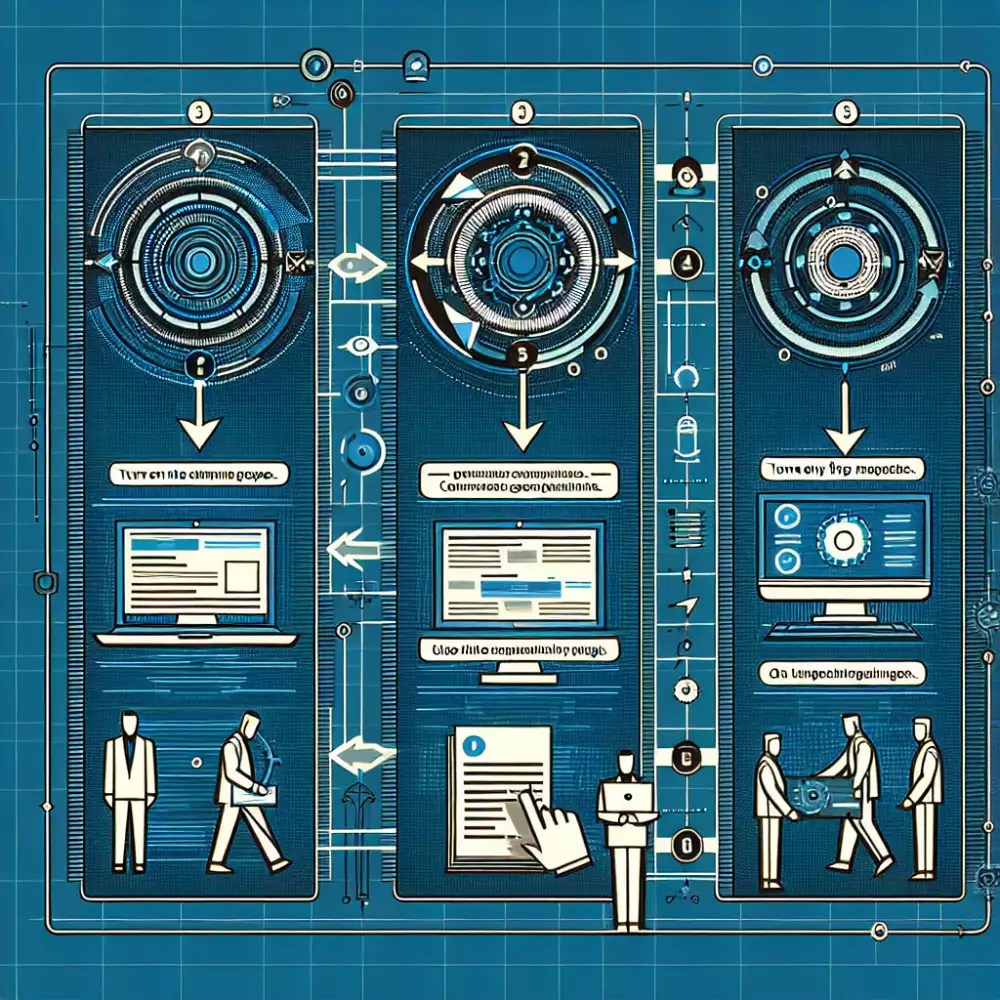
Zapnutí Správce úloh pomocí pravého tlačítka myši je snadné a rychlé. Stačí kliknout pravým tlačítkem myši na volné místo na hlavním panelu. V kontextové nabídce, která se zobrazí, pak stačí jednoduše vybrat možnost "Správce úloh". Tím se okamžitě otevře okno Správce úloh, kde můžete začít s diagnostikou a řešením problémů vašeho počítače.
Stiskněte Ctrl + Alt + Delete a vyberte "Správce úloh" z nabídky.
Radek Dvořák
Vyhledávání: Pro Windows 10 a 11
V operačních systémech Windows 10 a 11 existuje několik způsobů, jak otevřít Správce úloh, a vyhledávání je jedním z nejrychlejších. Stačí kliknout na ikonu lupy na hlavním panelu nebo stisknout klávesovou zkratku Windows + S. Do vyhledávacího pole pak jednoduše zadejte "Správce úloh" a stiskněte Enter. Ve výsledcích vyhledávání se zobrazí aplikace Správce úloh, na kterou stačí kliknout pro spuštění. Tato metoda je obzvláště užitečná, pokud hledáte rychlý a snadný způsob, jak získat přístup k nástroji Správce úloh, aniž byste si museli pamatovat složité klávesové zkratky nebo procházet menu.
Spustit (Win + R): Pro pokročilé
Pro zkušenější uživatele, kteří se s počítačem kamarádí o něco déle, existuje i rychlejší cesta, jak spustit Správce úloh. Stačí stisknout kombinaci kláves Windows + R, čímž se vám otevře malé okénko s názvem "Spustit". Do tohoto okénka pak jednoduše napíšete taskmgr a potvrdíte klávesou Enter. Tím se vám během okamžiku zobrazí okno Správce úloh a vy můžete začít s jeho používáním. Tato metoda je o něco rychlejší než klikání myší a pro zkušenější uživatele se jedná o intuitivní záležitost. Ať už zvolíte jakýkoliv způsob, Správce úloh vám pomůže s kontrolou nad vašimi spuštěnými aplikacemi a procesy.
Příkazový řádek: Pro experty
Pro ostřílené uživatele, kteří se nebojí příkazového řádku, existuje i tato cesta, jak spustit Správce úloh. Stačí stisknout kombinaci kláves Windows + R, čímž se otevře okno "Spustit". Do něj napište taskmgr a potvrďte klávesou Enter. Tím se okamžitě spustí Správce úloh a vy můžete začít s řešením případných problémů.
Tato metoda je rychlejší než hledání Správce úloh v nabídce Start a je proto vhodná pro pokročilé uživatele, kteří potřebují rychle reagovat na případné potíže s počítačem.
Správa počítače: Detailnější přehled
Správce úloh je nepostradatelným nástrojem pro každého uživatele Windows. Umožňuje sledovat běžící procesy, zkontrolovat zatížení systému a v případě potřeby i ukončit nefunkční programy. Existuje několik způsobů, jak ho spustit. Nejjednodušší je stisknout klávesovou zkratku Ctrl + Shift + Esc. Pokud preferujete myš, klikněte pravým tlačítkem na hlavní panel a z kontextové nabídky vyberte "Správce úloh". V případě, že se vám nedaří Správce úloh spustit, může to signalizovat vážnější problém se systémem. Doporučuje se provést kontrolu na přítomnost virů a malwaru. Pro běžného uživatele je Správce úloh užitečný především pro ukončení zaseknutých programů. Pokud program nereaguje, stačí ho ve Správci úloh vybrat a kliknout na "Ukončit úlohu". Tím se program násilně ukončí a uvolní se systémové prostředky.
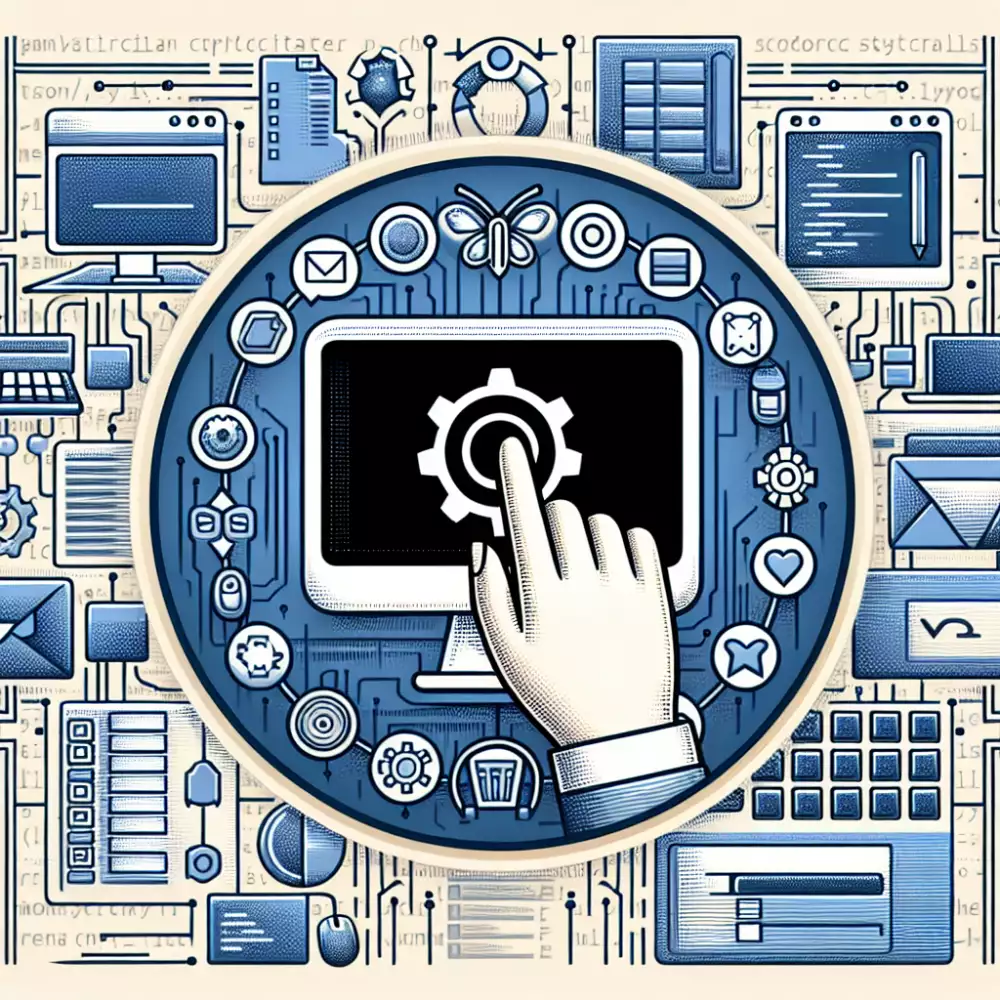
Publikováno: 19. 11. 2024
Kategorie: Technologie


